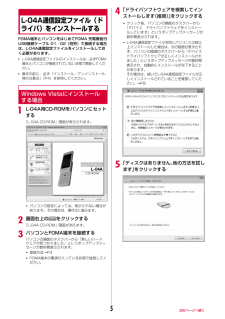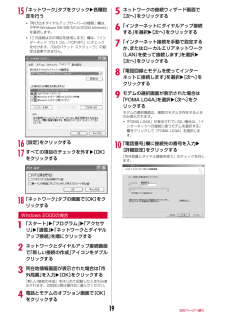Q&A
取扱説明書・マニュアル (文書検索対応分のみ)
"はじめ"2 件の検索結果
"はじめ"40 - 50 件目を表示
全般
質問者が納得ワンセグ放送の受信は基本的に無料です。視聴も録画も無料です。ワンセグは地上デジタル放送の一部帯域を利用した放送ですが、地上デジタル放送(フルセグ)とは異なり、放送での暗号化のプロセスとCAS(コンディショナルアクセス)およびDRM(デジタル権利保護機構)がありません。そのため、ワンセグ視聴での課金を行う機能がありません。これは、ワンセグ放送を実施する段階で2つの課題があったためです。(1) 総務省がワンセグ放送を当初サイマル放送義務を課していました。サイマル放送とは、地上デジタル放送と同じ番組を放送するもの...
5075日前view44
パソコン接続マニュアルデータ通信 ・・・・・・・・・・・・・・・・・・・・・・・・・・・・・・・・・・・・・・・・・・・・・・・・・・・・・・・・・・ ・・・・・・・・・・・ 1ご使用になる前に ・・・・・・・・・・・・・・・・・・・・・・・・・・・・・・・・・・・・・・・・・・・・・・・・・・・・・・・ ・・・・・・・・ 2データ転送(OBEXTM通信)の準備の流れ ・・・・・・・・・・・・・・・・・・・・・・・・・・・・・・・・・・・・・・・・ 2データ通信の準備の流れ ・・・・・・・・・・・・・・・・・・・・・・・・・・・・・・・・・・・・・・・・・・・・・・・・・・・・ ・・・・・ 3FOMA端末とパソコンを接続する ・・・・・・・・・・・・・・・・・・・・・・・・・・・・・・・・・・・・・・・・・・・・・・・ ・3インストール/アンインストール時の注意点 ・・・・・・・・・・・・・・・・・・・・・・・・・・・・・・・・・・・・・・・ 4L-04A通信設定ファイル(ドライバ)をインストールする ・・ ・・・・・・・・・・・・・・・・・・・・・・・・ 5インストールしたL-04A通信設定ファイル(ドラ...
5L-04A通信設定ファイル(ドライバ)をインストールするFOMA端末とパソコンをはじめてFOMA 充電機能付USB接続ケーブル 01/02(別売)で接続する場合は、L-04A通信設定ファイルをインストールしておく必要があります。 L-04A通信設定ファイルのインストールは、必ずFOMA端末とパソコンが接続されていない状態で開始してください。操作の前に、必ず「インストール/アンインストール時の注意点」(P4)を参照してください。Windows Vistaにインストールする場合aL-04A用CD-ROMをパソコンにセットする「L-04A CD-ROM」画面が表示されます。パソコンの設定によっては、表示されない場合があります。その場合は、操作3に進みます。b画面右上の をクリックする「L-04A CD-ROM」画面が消えます。cパソコンとFOMA端末を接続するパソコンの画面のタスクバーから「新しいハードウェアが見つかりました」というポップアップメッセージが数秒間表示されます。接続方法→P3FOMA端末の電源が入っている状態で接続してください。d「ドライバソフトウェアを検索してインストールします(推奨)」をクリック...
19o「ネットワーク」タブをクリックw各種設定を行う「呼び出すダイヤルアップサーバーの種類」欄は、「PPP:Windows 95/98/NT4/2000,Internet」を選択します。「この接続は次の項目を使用します」欄は、「インターネット プロトコル(TCP/IP) 」にチェックを付けます。「QoSパケット スケジューラ」の設定は変更できません。p[設定]をクリックするqすべての項目のチェックを外すw[OK]をクリックするr「ネットワーク」タブの画面で[OK]をクリックするWindows 2000の場合a「スタート」w「プログラム」w「アクセサリ」w「通信」w「ネットワークとダイヤルアップ接続」を順にクリックするbネットワークとダイヤルアップ接続画面で「新しい接続の作成」アイコンをダブルクリックするc所在地情報画面が表示された場合は「市外局番」を入力w[OK]をクリックする「新しい接続の作成」をはじめて起動したときのみ表示されます。2回目以降は操作5に進んでください。d電話とモデムのオプション画面で[OK]をクリックするeネットワークの接続ウィザード画面で[次へ]をクリックするf「インターネットにダイヤル...
52ご使用前の確認初期設定を行うはじめて電源を入れた後は、初期設定として「日付/時刻」「端末暗証番号変更」「キー確認音」「タッチパネル調整」の設定を行います。a電源を入れる w 「はい」b日付・時刻の設定を行う(P52)c端末暗証番号の設定を行う (P120)dキー確認音の設定を行う ( 「ON」 または 「OFF」 を選択) 「OFF」を選択すると、キー確認音の音量が (ミュート)に設定されます。→P101eタッチパネルの調整を行う (P115) 初期設定が完了するとソフトウェア更新確認画面が表示される場合があります。画面に従って操作してください。日付/時刻設定 日付・時刻を合わせる時刻を自動で補正するように設定できます。また、タイムゾーンやサマータイム、日付/時刻の設定ができます。aM w 「設定」 w 「日付/時刻」 w 「日付/時刻設定」b次の操作を行う[自動時刻時差補正]ネットワークからの時刻情報をもとに、FOMA端末の時刻を補正するかどうかを設定します。[タイムゾーン設定]※日付時刻のタイムゾーンを設定します。M [前]、 I [次]を押すと、ページ単位でリストが切り替わります。[サマータイム設定...
パソコン接続マニュアルデータ通信 ・・・・・・・・・・・・・・・・・・・・・・・・・・・・・・・・・・・・・・・・・・・・・・・・・・・・・・・・・・ ・・・・・・・・・・・ 1ご使用になる前に ・・・・・・・・・・・・・・・・・・・・・・・・・・・・・・・・・・・・・・・・・・・・・・・・・・・・・・・ ・・・・・・・・ 2データ転送(OBEXTM通信)の準備の流れ ・・・・・・・・・・・・・・・・・・・・・・・・・・・・・・・・・・・・・・・・ 2データ通信の準備の流れ ・・・・・・・・・・・・・・・・・・・・・・・・・・・・・・・・・・・・・・・・・・・・・・・・・・・・ ・・・・・ 3FOMA端末とパソコンを接続する ・・・・・・・・・・・・・・・・・・・・・・・・・・・・・・・・・・・・・・・・・・・・・・・ ・3インストール/アンインストール時の注意点 ・・・・・・・・・・・・・・・・・・・・・・・・・・・・・・・・・・・・・・・ 4L-04A通信設定ファイル(ドライバ)をインストールする ・・ ・・・・・・・・・・・・・・・・・・・・・・・・ 5インストールしたL-04A通信設定ファイル(ドラ...
176メールSMS作成/送信 SMSを作成して送信する ドコモ以外の海外通信事業者のお客様との間でも送受信が可能です。ご利用可能な国、海外通信事業者についてはドコモの「国際サービスホームページ」をご覧ください。 韓国語に対応している端末どうしで、韓国語が入力されたSMSの送受信ができます。 L-04Aを利用して、韓国をはじめとした海外通信事業者の韓国語対応端末と、韓国語で国際SMSの送受信が可能です。国際SMSを利用可能な海外通信事業者についてはドコモの「国際サービスホームページ」をご覧ください。また、送信できる文字数は通信先事業者の状況により異なります。詳細は各送信先通信事業者へお問い合わせください。 SMS本文の入力モードを韓国語に切り替える→P178aメールメニュー画面 (P137)w「SMS」w「SMS作成」 g [電話帳]:電話帳から宛先を選択できます。b欄を選択w 「直接入力」 w電話番号を入力 21桁( 「+」含む)まで入力できます。 電話番号の入力画面でM [メニュー]を押して「国際ダイヤルアシスト」「プレフィックス選択」「キャンセル」を選択できます。I [キャンセル]を押すと入力をキャンセル...
284iアプリさらにテレビのジャンルや好きなタレントなどのキーワード、メイン画面上部のピックアップキーワードで番組情報の検索が可能です。また、テレビ・ビデオ・DVDプレーヤーのリモコン操作ができます(一部対応していない機種もあります) 。 はじめて利用するときは、初期設定を行って利用規約に同意する必要があります。 ご利用には別途パケット通信料がかかります。 海外でのご利用時は、FOMA端末の「日付/時刻設定」を日本時間に合わせてください。 Gガイド番組リモコンの詳細については『ご利用ガイドブック(iモード<FOMA>編)』をご覧ください。b 視聴予約機能について本アプリの番組表で視聴したい番組を選択し、ワンセグの視聴予約をすることができます。視聴予約の方法:本アプリを立ち上げ、視聴予約したい番組を選び、メニューの「視聴予約」から「予約実行」を選択すると予約スケジューラが起動されますので、画面に従って視聴予約を行ってください。b リモート録画予約機能についてリモート録画予約に対応しているDVDレコーダーなどをお持ちの場合には、インターネットを通じて、外出先などから本アプリの番組表より録画予約をすることができます...
19o「ネットワーク」タブをクリックw各種設定を行う「呼び出すダイヤルアップサーバーの種類」欄は、「PPP:Windows 95/98/NT4/2000,Internet」を選択します。「この接続は次の項目を使用します」欄は、「インターネット プロトコル(TCP/IP) 」にチェックを付けます。「QoSパケット スケジューラ」の設定は変更できません。p[設定]をクリックするqすべての項目のチェックを外すw[OK]をクリックするr「ネットワーク」タブの画面で[OK]をクリックするWindows 2000の場合a「スタート」w「プログラム」w「アクセサリ」w「通信」w「ネットワークとダイヤルアップ接続」を順にクリックするbネットワークとダイヤルアップ接続画面で「新しい接続の作成」アイコンをダブルクリックするc所在地情報画面が表示された場合は「市外局番」を入力w[OK]をクリックする「新しい接続の作成」をはじめて起動したときのみ表示されます。2回目以降は操作5に進んでください。d電話とモデムのオプション画面で[OK]をクリックするeネットワークの接続ウィザード画面で[次へ]をクリックするf「インターネットにダイヤル...
5L-04A通信設定ファイル(ドライバ)をインストールするFOMA端末とパソコンをはじめてFOMA 充電機能付USB接続ケーブル 01/02(別売)で接続する場合は、L-04A通信設定ファイルをインストールしておく必要があります。 L-04A通信設定ファイルのインストールは、必ずFOMA端末とパソコンが接続されていない状態で開始してください。操作の前に、必ず「インストール/アンインストール時の注意点」(P4)を参照してください。Windows Vistaにインストールする場合aL-04A用CD-ROMをパソコンにセットする「L-04A CD-ROM」画面が表示されます。パソコンの設定によっては、表示されない場合があります。その場合は、操作3に進みます。b画面右上の をクリックする「L-04A CD-ROM」画面が消えます。cパソコンとFOMA端末を接続するパソコンの画面のタスクバーから「新しいハードウェアが見つかりました」というポップアップメッセージが数秒間表示されます。接続方法→P3FOMA端末の電源が入っている状態で接続してください。d「ドライバソフトウェアを検索してインストールします(推奨)」をクリック...
281iアプリモバイルSuica登録用iアプリ「モバイルSuica登録用iアプリ」は、JR東日本が提供するおサイフケータイ対応サービス「モバイルSuica」をご利用いただく前に必要な初期設定を行う、NTTドコモが提供するiアプリです。本アプリにて初期設定を行った後、画面の指示に従ってJR東日本サイトからモバイルSuicaアプリをダウンロードし、会員登録を行ってください。 はじめてご利用される際には、「ご注意事項(必読)」に承諾いただく必要があります。 ご利用には別途パケット通信料がかかります。 本アプリは、初期設定が完了した後に削除できますが、設定したICカード内エリアは占有された状態となります。当該エリアを他のサービスにご利用いただくためには、ICカード内のデータをすべて初期化(以下、フルフォーマット)していただく必要があります。 フルフォーマットを実施するには、ドコモショップへのご来店が必要です。 フルフォーマットを実施すると、ICカード内のすべてのデータが削除されます。 フルフォーマットを行った後にモバイルSuicaサービスを再度ご利用になる場合は、本iアプリにて再度初期設定をしていただく必要があります...
- 1